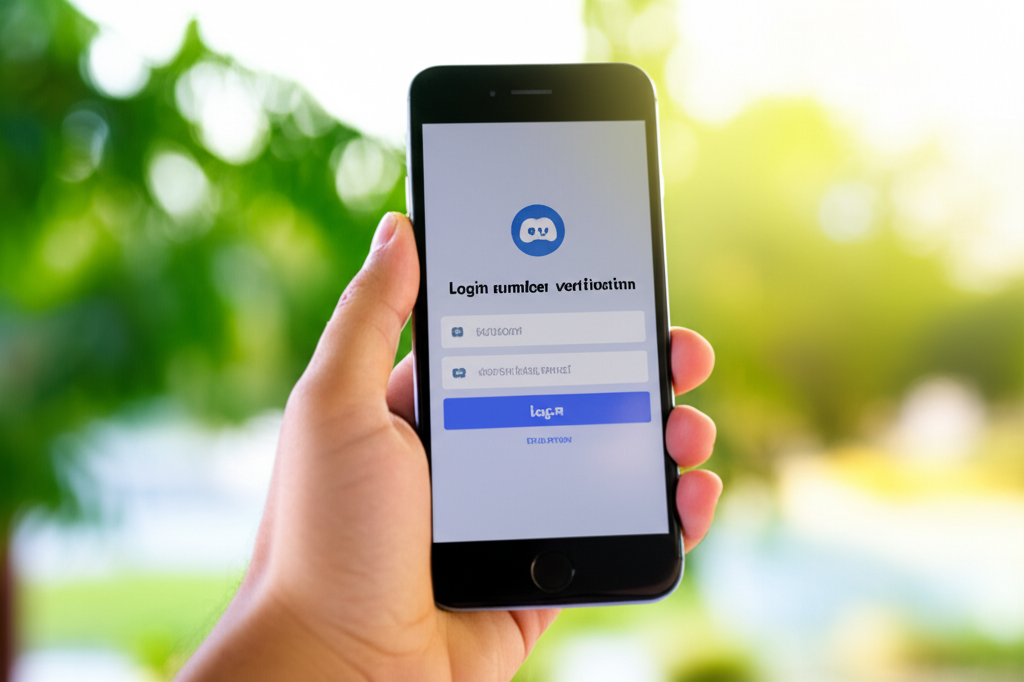Discordで電話番号認証を求められた際、「なぜ必要なの?」「設定方法がわからない」「エラーが出てログインできない!」とお困りではありませんか?
電話番号認証は、不正アクセスやアカウントの乗っ取りを防ぐための重要な手段です。
設定方法、エラー発生時の対処法を理解することで、スムーズなログインとアカウントの安全を確保できます。
この記事では、電話番号認証の必要性から具体的な設定手順、エラー発生時の対策までを詳しく解説します。

電話番号認証って本当に安全なの?

電話番号認証は、アカウント保護の第一歩です。ぜひ最後までお読みください。
この記事でわかること
- 設定手順
- エラー対策
- セキュリティ強化
- よくある質問
Discordログイン不可?電話番号認証の解決策
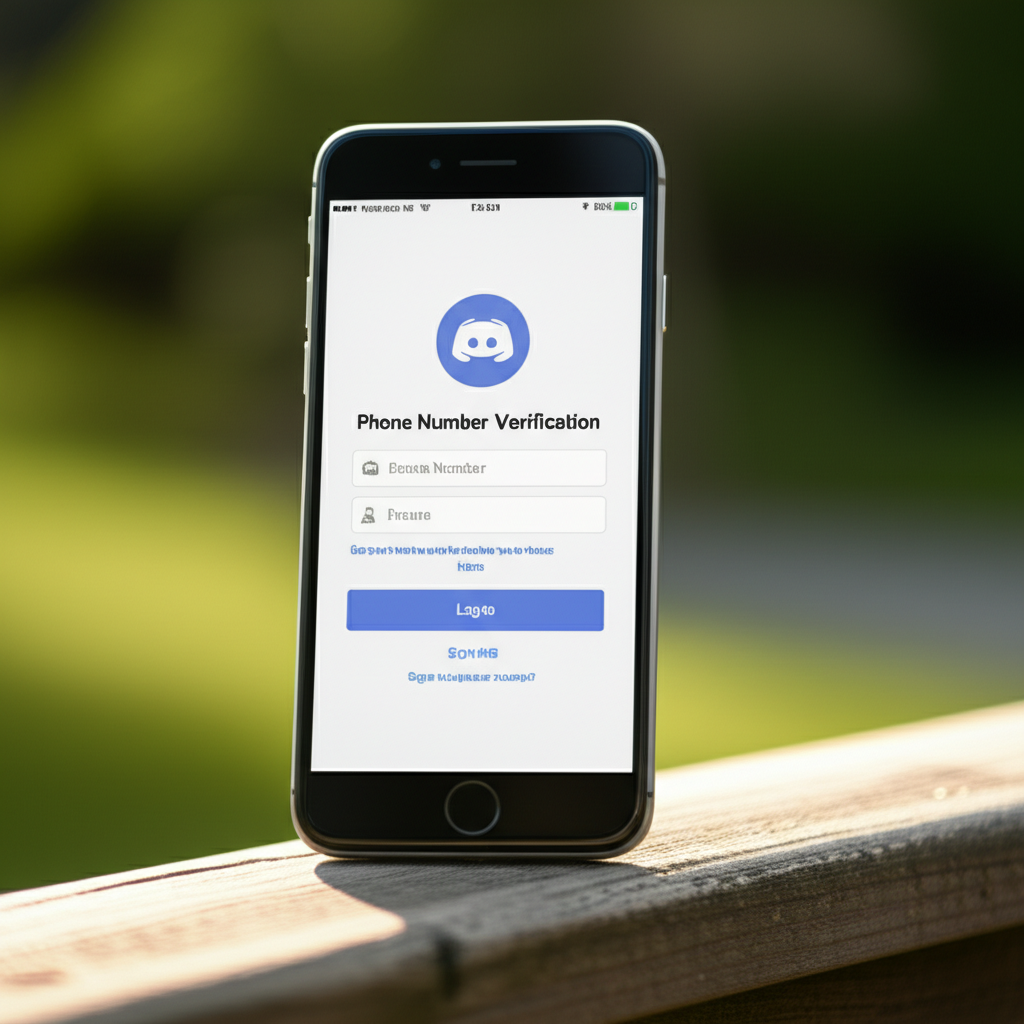
Discordで電話番号認証が求められるけれど、「なぜ必要なの?」「設定方法がわからない」「エラーが出てログインできない!」とお困りではありませんか?そのような状況を解決するために、電話番号認証の必要性から、具体的な設定手順、エラー発生時の対処法までを詳しく解説します。
この記事を読むことで、Discordの電話番号認証に関する疑問を解消し、スムーズなログインとアカウントの安全を確保できます。
電話番号認証は、アカウント保護の第一歩です。
ぜひ最後までお読みいただき、Discordをより安全に活用してください。
電話番号認証の必要性とセキュリティ
Discordが電話番号認証を推奨するのは、不正アクセスやアカウントの乗っ取りを未然に防ぐためです。
電話番号を登録することで、パスワードを忘れた際の復旧が容易になり、二段階認証の設定も可能になるなど、セキュリティ面で大きなメリットがあります。
ここでは、Discordが電話番号認証を必須とする背景と、それがアカウント保護にどのように役立つのかを具体的に解説します。
電話番号認証が、Discordコミュニティ全体の安全性向上に貢献することを理解しましょう。
電話番号認証でアカウント保護
電話番号認証は、Discordアカウントを保護するための重要なバリアです。
アカウントに電話番号を登録することで、第三者が不正にアクセスしようとした場合に、認証コードを要求することができます。
これにより、パスワードが漏洩した場合でも、アカウントの乗っ取りを阻止することが可能です。
ここでは、電話番号認証がどのように不正アクセスを防御し、アカウントの安全性を高めるのかを詳しく見ていきます。
アカウント保護の仕組みを理解することで、安心してDiscordを利用できるようになります。
不正アクセス対策の第一歩
Discordを安全に利用するためには、不正アクセスに対する備えが不可欠です。
電話番号認証は、そのための最初の一歩と言えるでしょう。
この認証方法を導入することで、アカウントのセキュリティレベルを大幅に向上させることができます。
ここでは、電話番号認証が不正アクセスを効果的に防ぐための具体的なメカニズムについて解説します。
アカウントを安全に保つための第一歩を踏み出し、Discordをより安心して楽しめるようにしましょう。
電話番号認証の設定手順と注意点
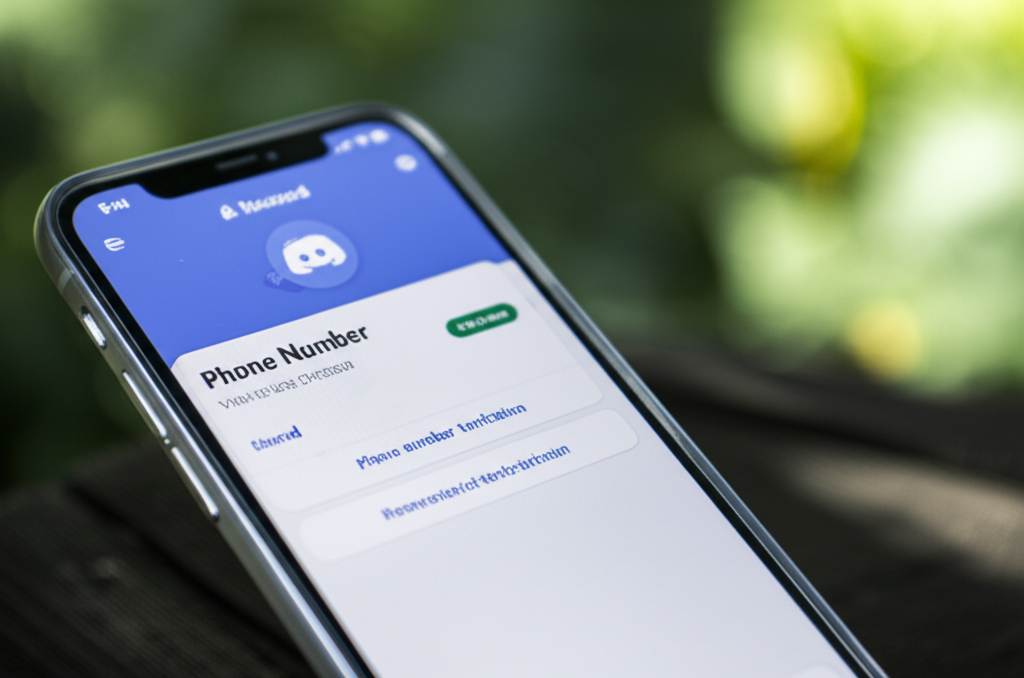
Discordの電話番号認証は、アカウントの安全性を高めるために重要なステップです。
特に、不正アクセスやアカウントの乗っ取りといったリスクから身を守るために、電話番号認証の設定は不可欠と言えるでしょう。
設定手順を正しく理解し、セキュリティを強化しましょう。
このセクションでは、アカウント設定画面へのアクセスから始まり、電話番号の入力、認証コードの受信、そして認証コード入力時の注意点まで、一連の流れを詳細に解説します。
これらの手順を確実に実行することで、アカウントのセキュリティレベルを向上させ、安心してDiscordを利用できるようになります。
アカウント設定画面へのアクセス
Discordで電話番号認証を行うには、まずアカウント設定画面にアクセスする必要があります。
アカウント設定画面は、Discordのユーザーインターフェース内で、個人のアカウント情報を管理するための重要な場所です。
アカウント設定画面へは、Discordアプリまたはウェブ版にログイン後、画面左下にある自身のユーザー名をクリックし、「ユーザー設定」を選択することでアクセスできます。
設定メニューが表示されたら、「アカウント」を選択してください。
電話番号の入力と認証コードの受信
アカウント設定画面にアクセスしたら、次に電話番号を入力し、認証コードを受信します。
電話番号の入力は、Discordがユーザーを識別し、アカウントの安全性を確保するために不可欠なプロセスです。
電話番号の入力欄に国番号(日本は+81)から始まる電話番号を入力し、「認証コードを送信」ボタンをクリックします。
すると、入力した電話番号宛にSMS(ショートメッセージサービス)で6桁の認証コードが送信されます。
認証コード入力時の注意点
電話番号を入力後、SMSで受信した認証コードを入力する際には、いくつかの注意点があります。
認証コードは、アカウントの所有者であることを証明するための重要な情報であり、慎重な取り扱いが求められます。
まず、認証コードの有効期限に注意してください。
通常、認証コードは一定時間(数分から数十分)で失効します。
期限切れになった場合は、再度認証コードを送信する必要があります。
また、認証コードを他人に見せないように注意しましょう。
万が一、第三者に認証コードが知られた場合、アカウントが不正に利用される可能性があります。
電話番号認証エラーの原因と対策
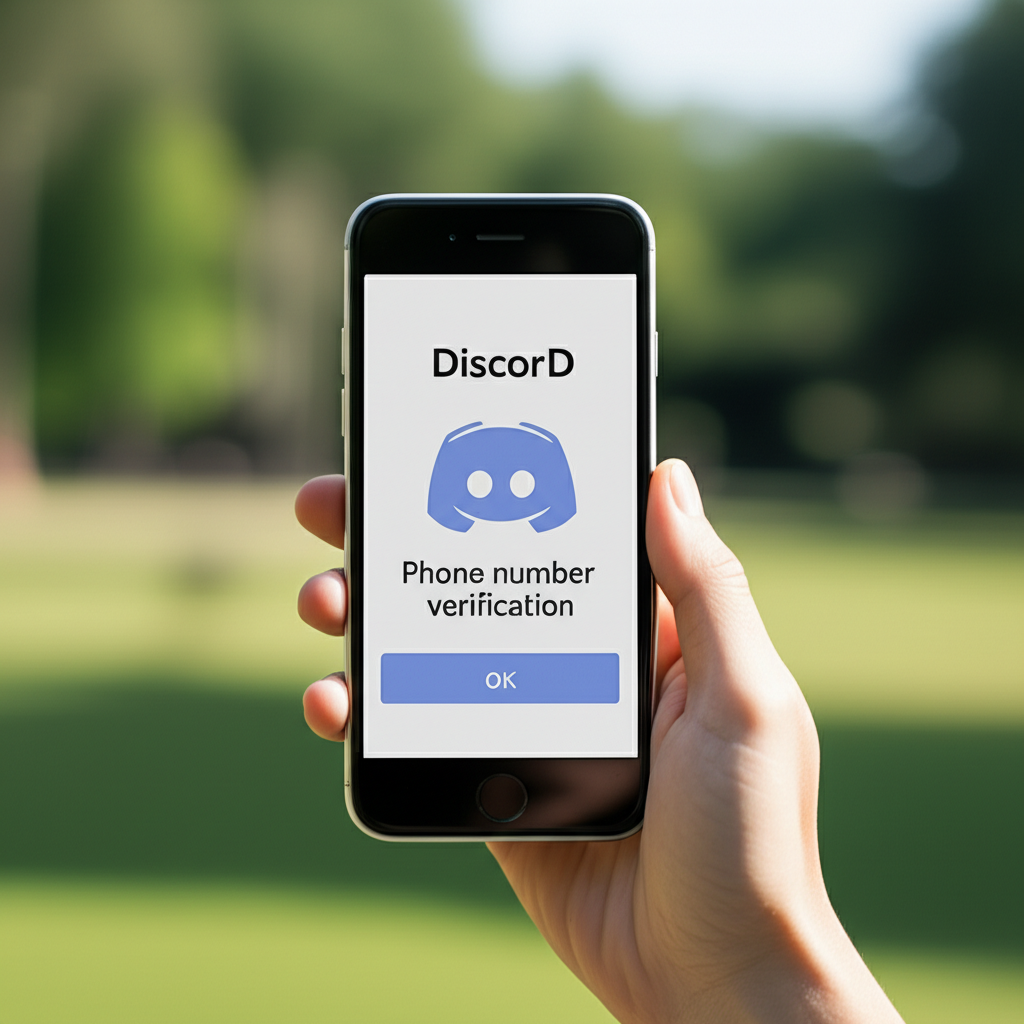
Discordの電話番号認証は、アカウントのセキュリティを保つために不可欠なプロセスですが、予期せぬエラーが発生することも少なくありません。
ここでは、SMS認証コードが届かない、電話番号が既に使用されている、短時間での連続リクエストによる制限という3つの主要な原因に焦点を当て、それぞれの具体的な対策について詳しく解説します。
エラーの原因を特定し、適切な対策を講じることで、スムーズなDiscord利用を取り戻せるでしょう。
これらの問題に対処するために、各原因に特化した解決策を提供します。
SMS認証コードの受信トラブルから、電話番号の重複使用、そして連続リクエスト制限まで、具体的なステップを追って解説することで、ユーザーが自力で問題を解決できるよう支援します。
SMS認証コードが届かない原因
SMS認証コードが届かない場合、考えられる原因はいくつかあります。
最も一般的なのは、電話番号の入力間違いです。
入力した電話番号が正しいか、国番号も含めて確認しましょう。
また、迷惑メールフィルターによって認証コードがブロックされている可能性もあります。
迷惑メールフォルダを確認し、Discordからのメッセージが受信できるように設定を見直しましょう。

認証コードが届かなくて困っています。どうすればいいですか?
SMS認証コードが届かない問題は、設定の見直しや再送信で解決することが多いです。
それでも解決しない場合は、通信環境やキャリア側の問題も考慮に入れる必要があります。
まず、通信環境が不安定な場合、SMSが正常に受信できないことがあります。
電波状況の良い場所に移動するか、Wi-Fiをオフにして再度試してみてください。
次に、SMSの受信設定でDiscordからのメッセージが拒否されていないか確認します。
設定方法はキャリアによって異なるため、各キャリアのサポートページを参照してください。
もし上記の方法を試してもSMS認証コードが届かない場合は、しばらく時間をおいてから再度認証コードを送信してみましょう。
Discord側で一時的なシステムエラーが発生している可能性もあります。

それでも解決しない場合は、Discordのサポートに問い合わせてみてください。
電話番号が既に使用されている場合の対処
電話番号が既に使用されているというエラーは、過去に別のアカウントでその電話番号を登録している場合に発生します。
この問題を解決するには、まず、過去に使用していたアカウントにログインできるかどうかを試してみてください。
もしログインできたら、そのアカウントから電話番号を削除することで、新しいアカウントでその電話番号を使用できるようになります。

以前使っていたアカウントの電話番号が登録されていて、新しいアカウントで登録できません。どうすればいいですか?
過去のアカウントにアクセスできない場合は、Discordのサポートに問い合わせる必要があります。
状況を説明し、本人確認の手続きを行うことで、電話番号の登録を解除してもらえる場合があります。
まず、Discordのサポートページにアクセスし、アカウントに関する問題を報告します。
本人確認のために、アカウントに登録されているメールアドレスや、過去に使用していたアカウントに関する情報を提供する必要があります。
Discordのサポートチームが本人確認を完了すると、電話番号の登録を解除してくれます。
これにより、新しいアカウントでその電話番号を使用できるようになります。

電話番号の登録解除には時間がかかる場合がありますが、Discordサポートの指示に従って手続きを進めてください。
短時間での連続リクエストによる制限
短時間に何度も認証コードを要求すると、Discord側で一時的に制限がかけられることがあります。
これは、不正アクセスやスパム行為を防ぐための措置です。
この制限がかかった場合、しばらく時間をおいてから再度試すしかありません。

認証コードを何度も要求したら、エラーが出てしまいました。どうすればいいですか?
通常、数時間から半日程度待つことで、制限が解除されます。
焦らずに時間を置いてから再度試してみてください。
もしそれでも問題が解決しない場合は、Discordのサポートに問い合わせることを検討しましょう。
Discordのサポートに問い合わせる際は、エラーが発生した日時や状況を具体的に伝えることが重要です。
これにより、サポートチームが問題を特定しやすくなり、迅速な対応が期待できます。

連続リクエストによる制限は、セキュリティ上の措置であるため、解除には時間がかかる場合があります。
Discordを安全に使うための追加対策
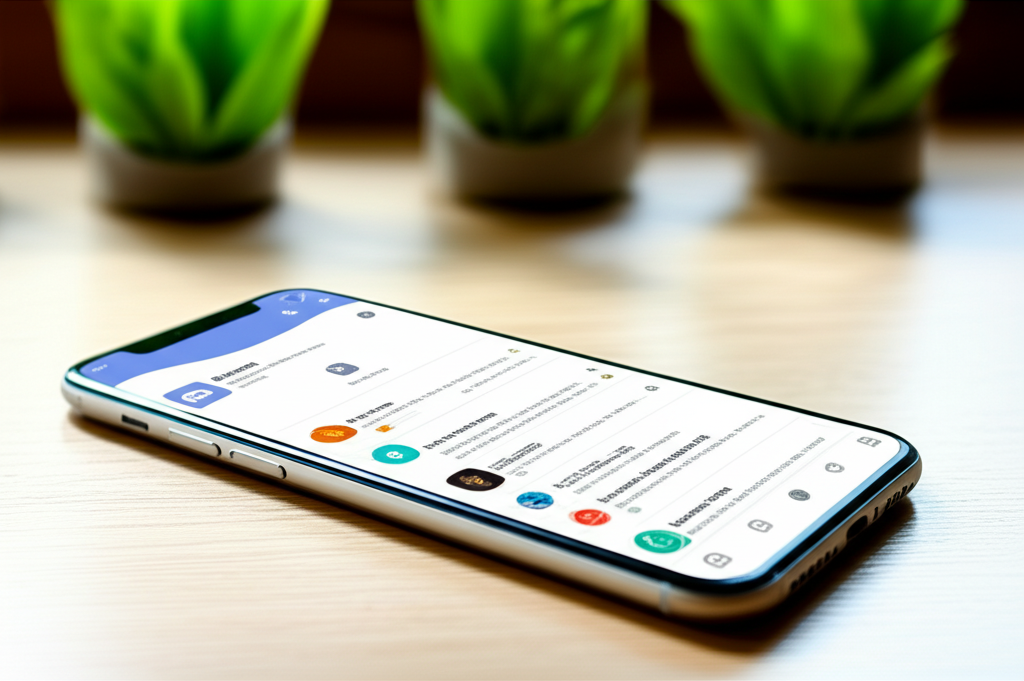
Discordをより安全に利用するためには、標準的な対策に加えて、追加のセキュリティ対策を講じることが大切です。
二段階認証の設定、バックアップコードの適切な保管、そして定期的なパスワード変更は、アカウントを不正アクセスから守る上で不可欠です。
これらの対策を施すことで、万が一の事態が発生した場合でも、アカウントの安全性を高く保てます。
ここでは、さらにセキュリティを強化するために、二段階認証設定の重要性、バックアップコードの保管方法、そしてパスワード定期変更によるリスク軽減について解説します。
これらの対策を理解し、実践することで、Discordをより安全に利用できるようになり、安心してコミュニケーションを楽しめます。
二段階認証設定でセキュリティ強化
二段階認証とは、パスワードに加えて、スマートフォンなどのデバイスで生成される認証コードを入力することで、アカウントのセキュリティを大幅に向上させる仕組みのことです。
日常的な例としては、オンラインバンキングやクレジットカード決済などで利用されています。
二段階認証を設定することで、万が一パスワードが漏洩した場合でも、第三者があなたのDiscordアカウントに不正にログインすることを防ぐことができます。
これは、認証コードがあなたのスマートフォンなどのデバイスでのみ生成されるため、パスワードを知っているだけではログインできないからです。

二段階認証を設定することで、セキュリティをより強固にできます。
バックアップコードの重要性と保管方法
バックアップコードとは、二段階認証を設定した際に発行される、アカウント復旧用のコードのことです。
これは、Authenticatorアプリが利用できなくなった場合や、機種変更時に認証情報を移行できなかった場合に、アカウントへのアクセスを回復するために使用します。
バックアップコードを安全な場所に保管しておくことは、二段階認証を設定する上で非常に重要です。
なぜなら、バックアップコードがない場合、Authenticatorアプリが利用できなくなると、アカウントにログインできなくなる可能性があるからです。

バックアップコードはどこに保管すれば安全なの?

バックアップコードは、紙に印刷して金庫に保管したり、パスワード管理ツールで厳重に管理するなど、安全な場所に保管しましょう。
パスワード定期変更によるリスク軽減
パスワードを定期的に変更することは、アカウントを不正アクセスから守るための有効な手段です。
その理由は、パスワードが漏洩するリスクを低減できるからです。
パスワードを定期的に変更することで、たとえ過去にパスワードが漏洩していたとしても、そのパスワードが使用されるリスクを排除できます。
例えば、3ヶ月ごとにパスワードを変更するなどのルールを設けることで、常に新しいパスワードを使用し、アカウントの安全性を高めることが可能です。

パスワードは、定期的に変更してリスクを軽減しましょう。
よくある質問(FAQ)
- 電話番号認証をすると、どんなメリットがあるのですか?
-
電話番号認証をすることで、不正アクセスやアカウントの乗っ取りを未然に防ぎ、パスワードを忘れた際の復旧が容易になるなど、アカウント保護の観点から多くのメリットが得られます。
- 電話番号認証の設定方法を教えてください。
-
Discordにログイン後、ユーザー設定からアカウント設定画面にアクセスし、電話番号を入力して認証コードを受信します。
受信した認証コードを入力することで設定が完了します。
- 電話番号認証のSMS認証コードが届かない場合、どうすれば良いですか?
-
電話番号の入力間違いがないか確認し、迷惑メールフィルターの設定を見直してください。
それでも届かない場合は、通信環境の良い場所で再度試すか、少し時間をおいてから再送信を試みてください。
- 電話番号が既に使用されていると表示された場合、どうすれば良いですか?
-
過去に使用していたアカウントにログインできるか試してみてください。
ログインできた場合は、そのアカウントから電話番号を削除することで、新しいアカウントで登録できるようになります。
- 短時間に何度も認証コードを要求したらエラーが出ました。どうすれば良いですか?
-
短時間での連続リクエストによる制限がかけられた可能性があります。
数時間から半日程度待ってから、再度認証コードを試してみてください。
- 二段階認証を設定するメリットは何ですか?
-
二段階認証を設定することで、万が一パスワードが漏洩した場合でも、第三者がアカウントに不正にログインすることを防ぐことができます。
セキュリティが大幅に向上します。
まとめ
この記事では、Discordの電話番号認証の重要性と、設定からエラー解決までの手順を徹底解説しました。
- 電話番号認証の必要性とセキュリティ
- 電話番号認証の設定手順と注意点
- 電話番号認証エラーの原因と対策
この記事を参考に、Discordの電話番号認証を設定して、より安全にDiscordを利用しましょう。